Apple heeft een limiet van 500 geopende tabbladen in Safari op de iPhone. Als je dat niet wist, prijs jezelf dan gelukkig. Het betekent dat je waarschijnlijk maar een paar tabbladen open hebt, wat je leven gemakkelijker maakt. Als je die limiet echter nadert, of deze zelfs al hebt bereikt (niet goed), heb je dringend hulp nodig.
Zodra u 500 tabbladen opent, voorkomt iOS dat u nog meer tabbladen opent in Safari. Het is gemakkelijk om in een door tabs geteisterde rage te belanden, omdat je denkt dat je er op een dag naar terug zult keren, maar je opent gewoon meer, en meer, en meer tabbladen. En er lijkt nooit een einde aan te komen. Maar het is niet allemaal slecht nieuws.
Als je te veel tabbladen hebt geopend in Safari, zijn er een paar dingen die je kunt doen om verder te surfen op het web. In deze gids zullen we enkele tips bespreken om u te helpen de limiet van 500 tabbladen te omzeilen.
Inhoud
- 1. Tabbladen één voor één sluiten
- 2. Ga naar privé browsen
- 3. Een nieuwe tabbladgroep maken
- 4. Tabblad omleiden naar Safari van elders
- 5. Sluit al uw tabbladen
- 6. Bonustip: tabbladen automatisch sluiten
-
Conclusie
- Gerelateerde berichten:
1. Tabbladen één voor één sluiten
De gemakkelijkste en snelste manier om een nieuw tabblad te openen wanneer je je limiet hebt bereikt, is door simpelweg een enkel tabblad te sluiten en vervolgens een nieuw tabblad te openen. Om een tabblad te sluiten, tikt u op de tabbalkpictogram rechtsonder om al je tabbladen te bekijken en tik vervolgens op het kleine x icoon in de rechterbovenhoek van een geopend tabblad. Hierdoor wordt het tabblad gesloten, komt u onder de limiet en kunt u een ander openen.
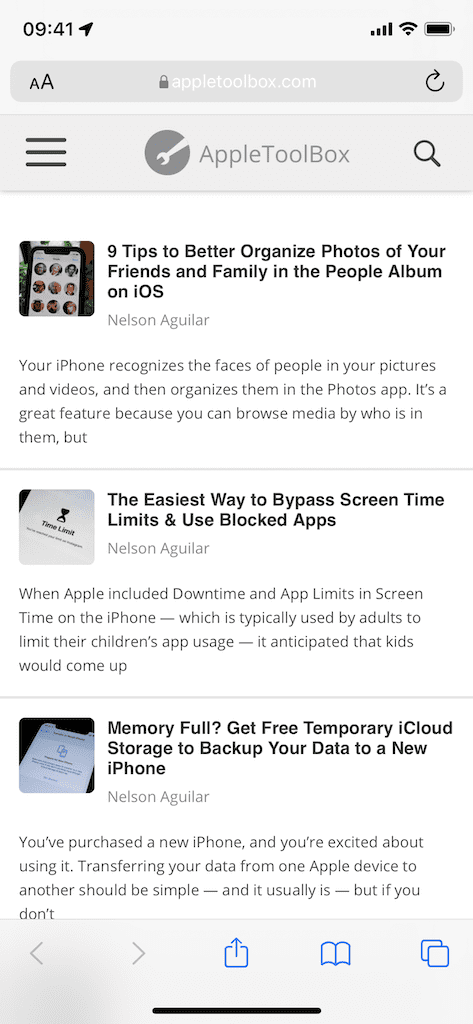
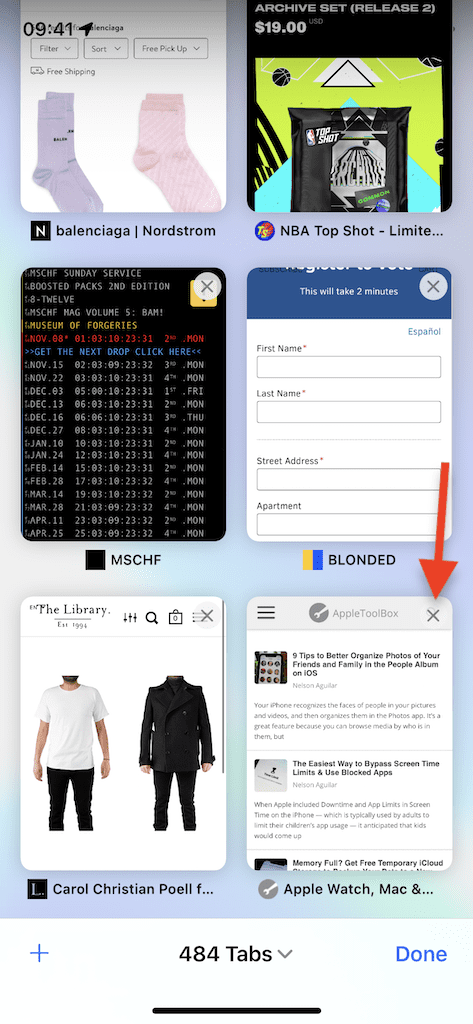
2. Ga naar privé browsen
Met privé browsen kunt u op internet surfen zonder een grote voetafdruk achter te laten. Er wordt niet bijgehouden welke websites u bezoekt en die informatie wordt niet doorgestuurd naar uw andere apparaten, maar incognito gaan heeft andere handige functies.
In dit geval kunt u privé browsen gebruiken om meer tabbladen te openen dan de limiet van 500. Tik onderaan Safari, in rasterweergave, op het aantal geopende tabbladen. Dit zal een menu openen waar u vervolgens kunt kiezen Privaat incognitomodus te gaan. In Privé kun je 500 nieuwe tabbladen openen zonder de andere te hoeven sluiten.
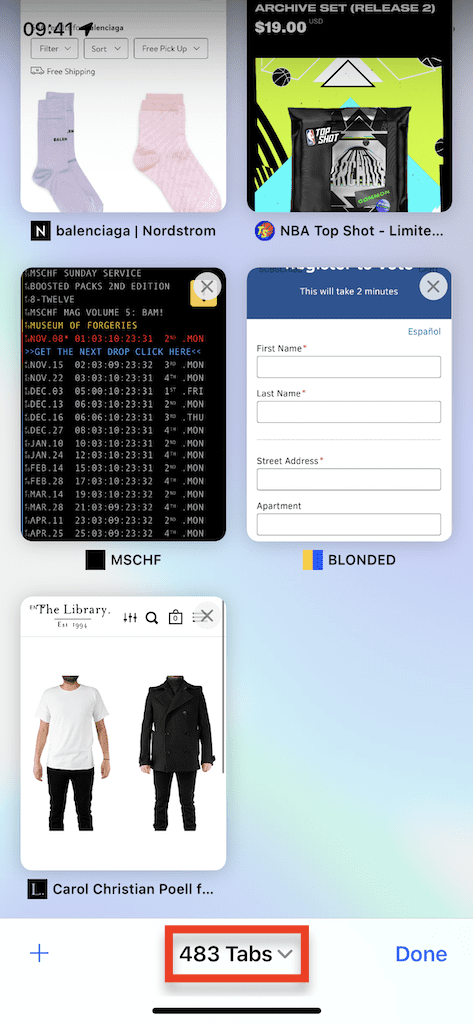
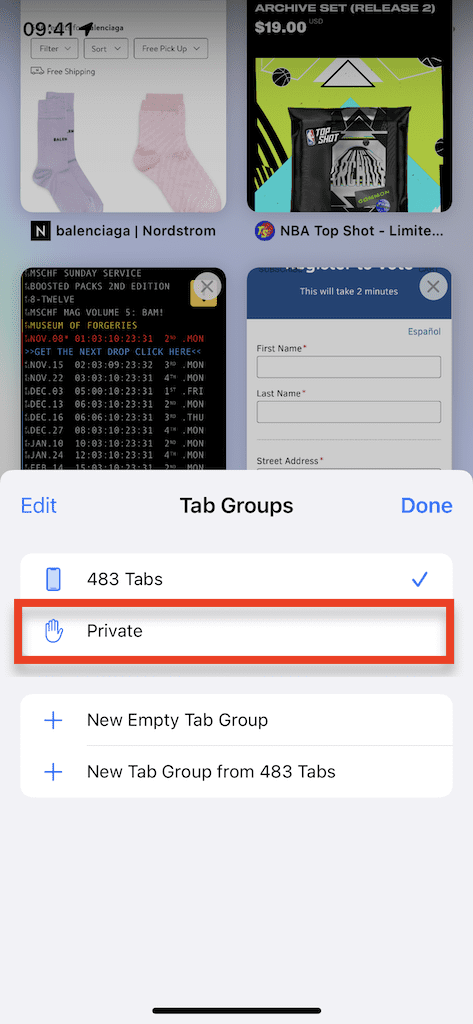
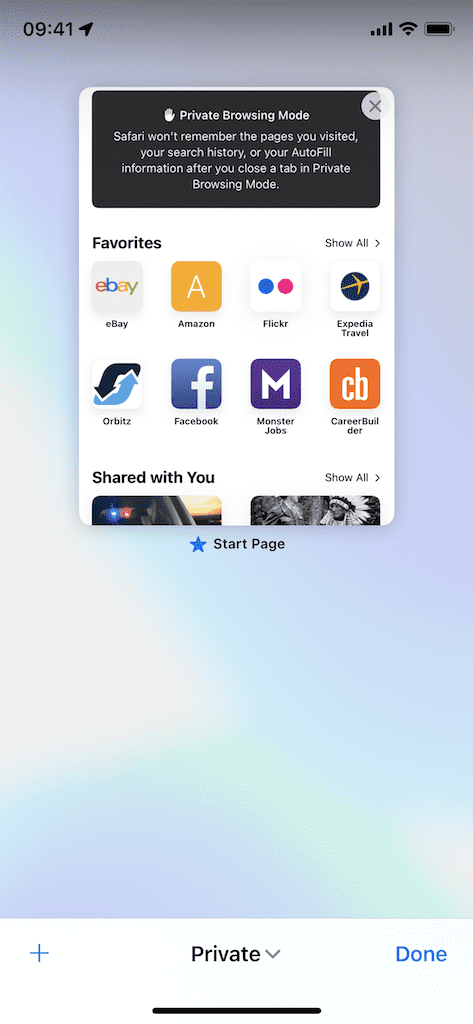
3. Een nieuwe tabbladgroep maken
Als je in Safari op het aantal tabbladen tikt, zie je ook een functie die nieuw is voor iOS 15 — Tabgroepen. Om u te helpen bij het organiseren van uw tabbladen, kunt u nu nieuwe lijsten of groepen maken om uw tabbladen op te slaan. Dus zelfs als u uw limiet van 500 tabbladen hebt bereikt, kunt u eenvoudig een nieuwe groep maken en 500 extra tabbladen openen, en dat steeds opnieuw doen.
In de Tab Groepen menu, tik op Nieuwe lege tabbladgroep om een nieuwe groep aan te maken. Voer een naam in en er verschijnt een nieuwe groep met één startpagina, waar u vervolgens meer tabbladen kunt openen.
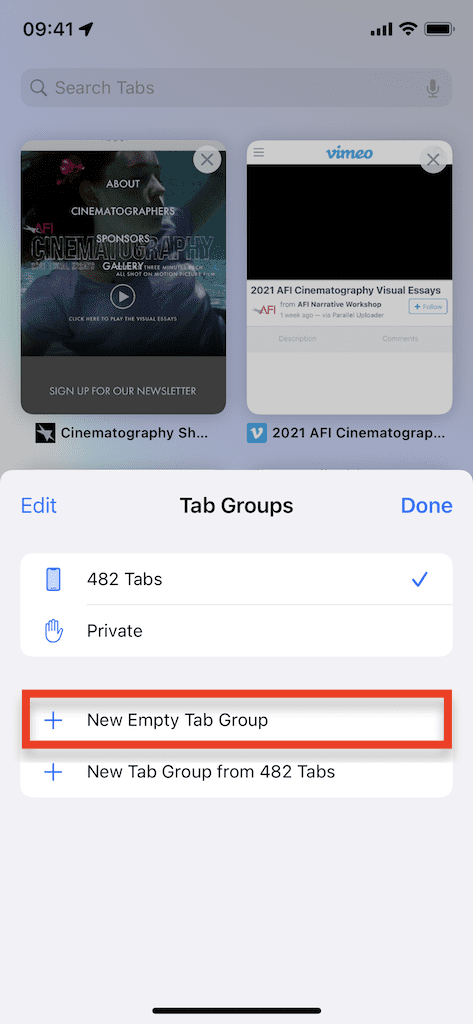
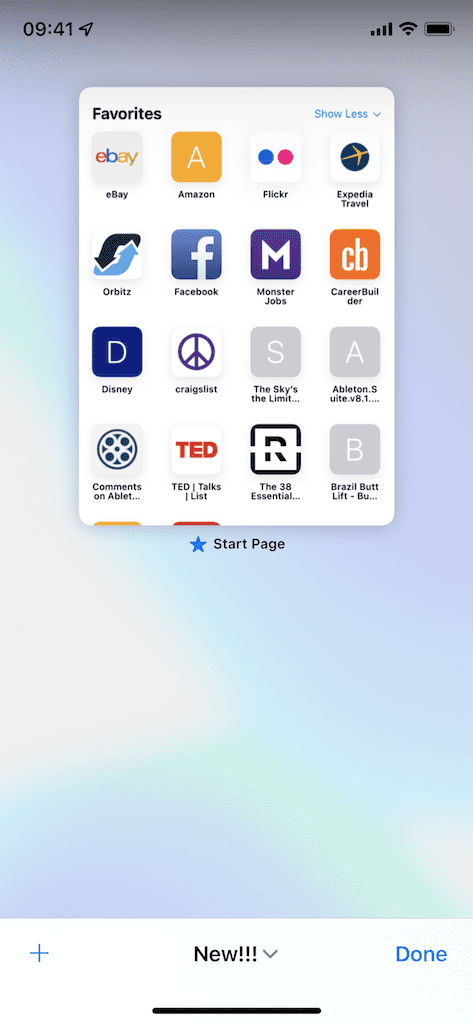
Pro-tip: Er is ook een optie waarmee u een nieuwe tabbladgroep kunt maken van uw normale tabbladen. Met deze optie kunt u uw tabbladen overzetten naar een groep, terwijl u vervolgens alle andere tabbladen kunt sluiten zodat uw hoofdgroep leeg blijft.
4. Tabblad omleiden naar Safari van elders
Dit is een beetje vals spelen, maar als je een tabblad in Safari wilt openen en geen zin hebt om handmatig een tabblad, kunt u een webpagina altijd omleiden van een andere toepassing naar Safari, zelfs als u zich op het tabblad 500 bevindt begrenzing.
Als u bijvoorbeeld op een link in Gmail tikt en deze vervolgens omleidt naar Safari, wordt het tabblad geopend, zelfs als uw tablimiet wordt bereikt. Het tabblad kan echter alleen worden geopend omdat dit proces automatisch het laatste tabblad in Safari verwijdert, dus doe dit alleen als u niet om dat laatste tabblad geeft.
5. Sluit al uw tabbladen
Hoewel u uw tabbladen misschien niet wilt vernietigen, is het misschien de juiste beslissing voor u om ze allemaal te sluiten. Als Safari rommelig aanvoelt en je weet dat je al die tabbladen niet echt nodig hebt, kun je ze gemakkelijk allemaal sluiten. Druk in Safari op Gedaan rechtsonder tot de Sluit alle tabbladen menu verschijnt. Tik erop om al uw tabbladen te verwijderen.
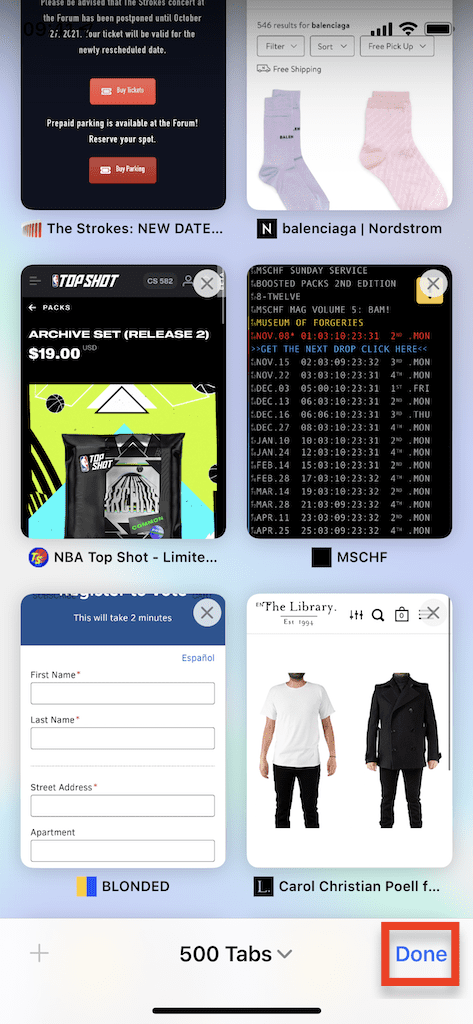
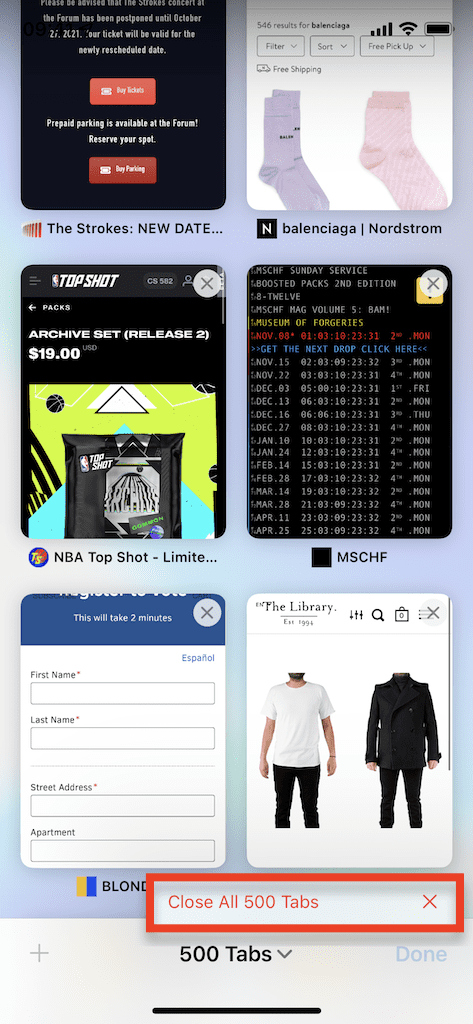
6. Bonustip: tabbladen automatisch sluiten
Als u nog niet aan uw tablimiet zit, maar er zeker van wilt zijn dat u deze niet haalt, kunt u preventieve maatregelen nemen. Ga in de applicatie Instellingen naar Safari en tik vervolgens op Tabbladen sluiten. Hier kun je ervoor kiezen om tabbladen automatisch te sluiten na één dag, één week of één maand. U kunt tabbladen nog steeds handmatig sluiten, maar op deze manier hoeft u zich geen zorgen te maken dat oudere tabbladen uw ruimte vervuilen.
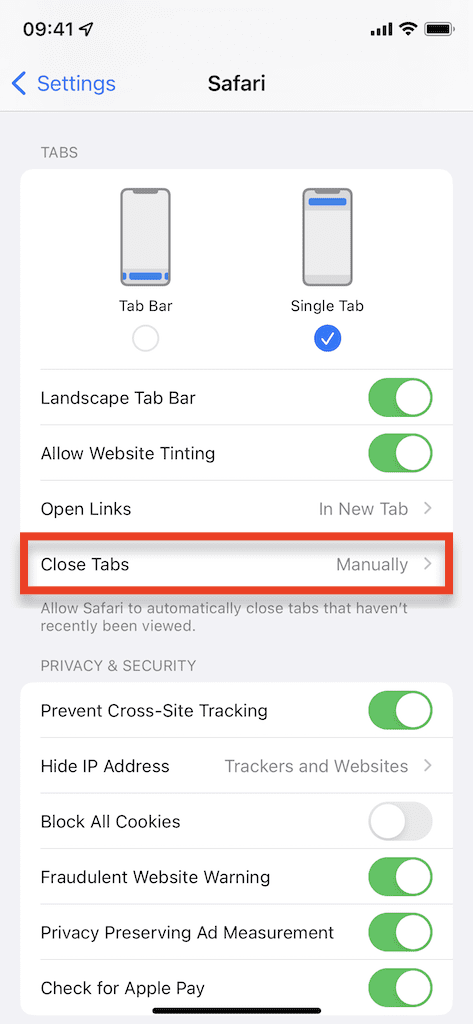
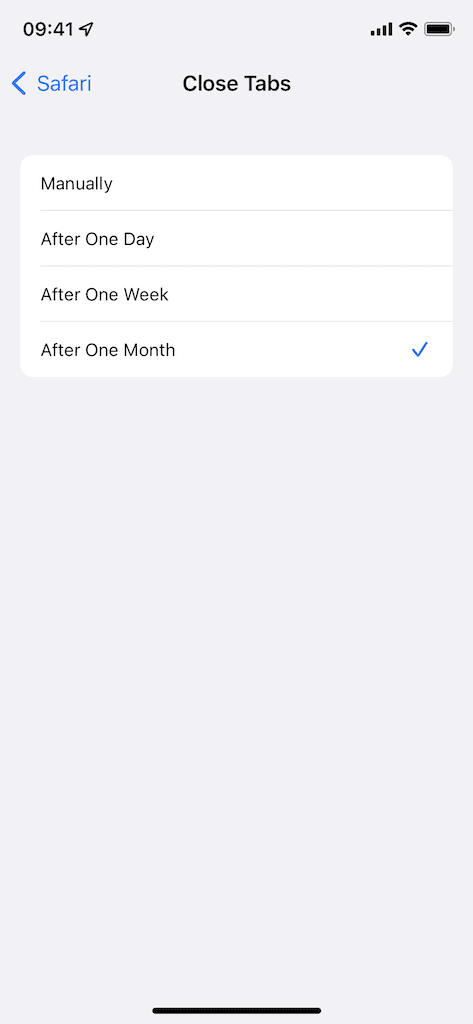
Conclusie
Het is niet goed om 500 tabbladen te openen in Safari, maar er zijn in ieder geval een paar tijdelijke oplossingen zodat u kunt blijven surfen op het web zonder ze allemaal te hoeven sluiten. Hoe ziet je Safari eruit? Is het rommelig of schoon? Laat het ons weten als je tips hebt met betrekking tot tabbladen in Safari in de onderstaande opmerkingen.

ik hou van dingen te schrijven.